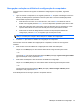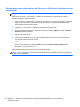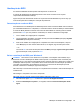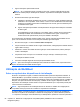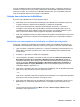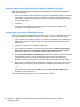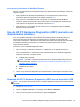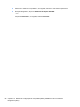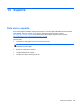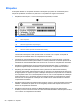User Guide - Windows 8
Table Of Contents
- Bem-vindo
- Apresentação do computador
- Conexão a uma rede
- Navegação usando o teclado, gestos de toque e dispositivos apontadores
- Uso de dispositivos apontadores
- Utilização do teclado
- Multimídia
- Gerenciamento de energia
- Desligamento do computador
- Atualização de seu conteúdo de software com a tecnologia Intel Smart Connect
- Configuração de opções de energia
- Utilização dos estados de economia de energia
- Utilização de alimentação por bateria
- Localização de informações adicionais sobre a bateria
- Utilização do Teste de Bateria da HP
- Exibição da carga restante na bateria
- Maximização do tempo de descarregamento da bateria
- Gerenciamento de bateria fraca
- Inserção ou remoção de uma bateria
- Economia de energia da bateria
- Armazenamento de uma bateria substituível pelo usuário
- Descarte de uma bateria substituível pelo usuário
- Substituição de uma bateria substituível pelo usuário
- Utilização de fonte de alimentação de CA externa
- Dispositivos e placas externas
- Unidades
- Segurança
- Proteção do computador
- Uso de senhas
- Utilização de softwares antivírus
- Utilização de softwares de firewall
- Instalação de atualizações críticas de segurança
- Utilização do HP Client Security Manager
- Utilização do leitor de impressões digitais (somente em determinados modelos)
- Manutenção
- Backup e recuperação
- Backup de suas informações
- Execução de uma recuperação do sistema
- Utilização das ferramentas de recuperação do Windows
- Utilização de ferramentas de recuperação f11
- Utilização de mídia do sistema operacional Windows 8 (adquirido separadamente)
- Como usar a Atualização do Windows para recuperar com rapidez e facilidade
- Remoção completa e reinstalação do Windows
- Utilização do HP Software Setup
- Utilitário de configuração do computador (BIOS), MultiBoot e HP PC Hardware Diagnostics (UEFI)
- Suporte
- Especificações
- Viagem com o computador
- Solução de problemas
- Descarga eletrostática
- Índice
menu de inicialização) estiver sendo exibida na parte inferior da tela e, em seguida, pressionar f9.
Pressionar f9 exibe um menu que mostra os dispositivos de inicialização existentes e lhe permite
selecionar um deles. Ou, é possível usar o MultiBoot Express para que o computador solicite um
local de inicialização sempre que for ligado ou reinicializado.
Seleção das preferências do MultiBoot
É possível usar o MultiBoot de uma das seguintes formas:
●
Para definir uma nova sequência de inicialização a ser utilizada pelo computador sempre que
for ligado, alterando a sequência de inicialização no utilitário de configuração.
●
Para escolher dinamicamente o dispositivo de inicialização, pressione esc enquanto a
mensagem “Press the ESC key for Startup Menu” (Pressione a tecla ESC para o menu de
inicialização) estiver sendo exibida na parte inferior da tela e, em seguida, pressione f9 para
entrar no menu Boot Device Options (Opções de dispositivo de inicialização).
●
Para usar o MultiBoot Express para definir variáveis de sequência de inicialização. Esse recurso
solicita que você informe o dispositivo de inicialização sempre que o computador é iniciado ou
reiniciado.
Definição de uma nova sequência de inicialização no utilitário de configuração
Para iniciar o utilitário de configuração do computador e definir uma sequência de dispositivos de
inicialização a ser utilizada pelo computador sempre que for ligado ou reiniciado, siga estas etapas:
1. Ligue ou reinicie o computador e pressione esc enquanto a mensagem “Press the ESC key for
Startup Menu” (Pressione a tecla esc para o menu de inicialização) estiver exibida na parte
inferior da tela.
2. Pressione f10 para entrar no utilitário de configuração.
3. Use um dispositivo apontador ou as teclas de seta para selecionar Advanced (Avançado)>
Boot Options (Opções de inicialização)> UEFI Boot Order for UEFI Hybrid (Ordem de
inicialização UEFI para UEFI híbrido) ou UEFI Native Boot Mode (Modo de inicialização UEFI
nativa), ou selecione Advanced (Avançado) > Boot Options (Opções de inicialização) >
Legacy Boot Order for Legacy Boot Mode (Ordem de inicialização legada para modo de
inicialização legada) e pressione enter.
4. Para mover o dispositivo para cima na sequência de inicialização, use um dispositivo apontador
para clicar na tecla de seta para cima ou pressione a tecla +.
– ou –
Para mover o dispositivo para baixo na sequência de inicialização, use um dispositivo apontador
para clicar na tecla de seta para baixo ou pressione a tecla -.
5. Para salvar suas alterações e sair do utilitário de configuração do computador, clique no ícone
Save (Salvar) no canto inferior esquerdo da tela e, em seguida, siga as instruções na tela.
– ou –
Use as teclas de seta para selecionar Main (Principal) > Save Changes and Exit (Salvar
alterações e sair) e pressione enter.
Utilização do MultiBoot 85